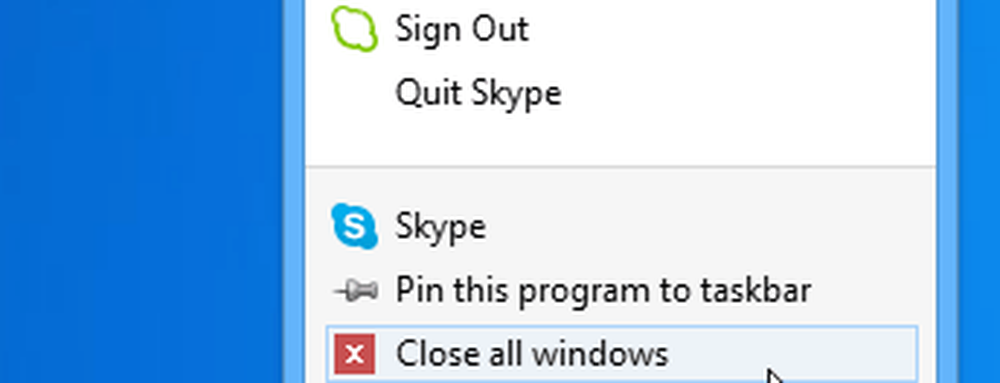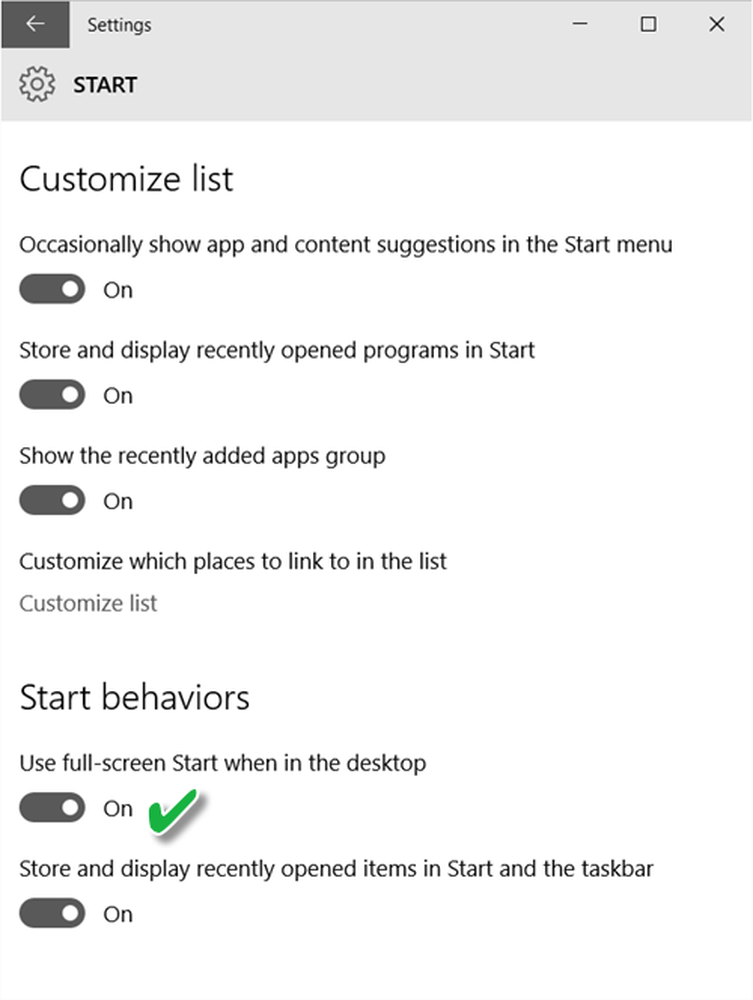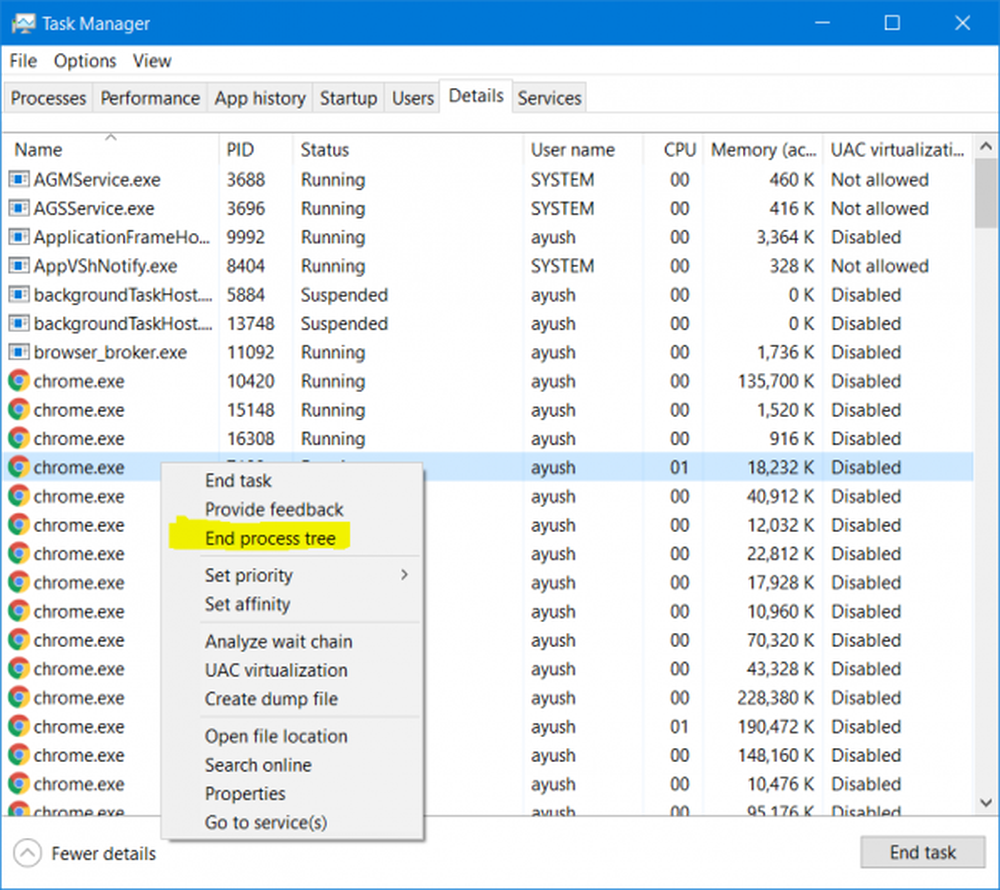Slik lager du programmet alltid som administrator i Windows 10/8/7
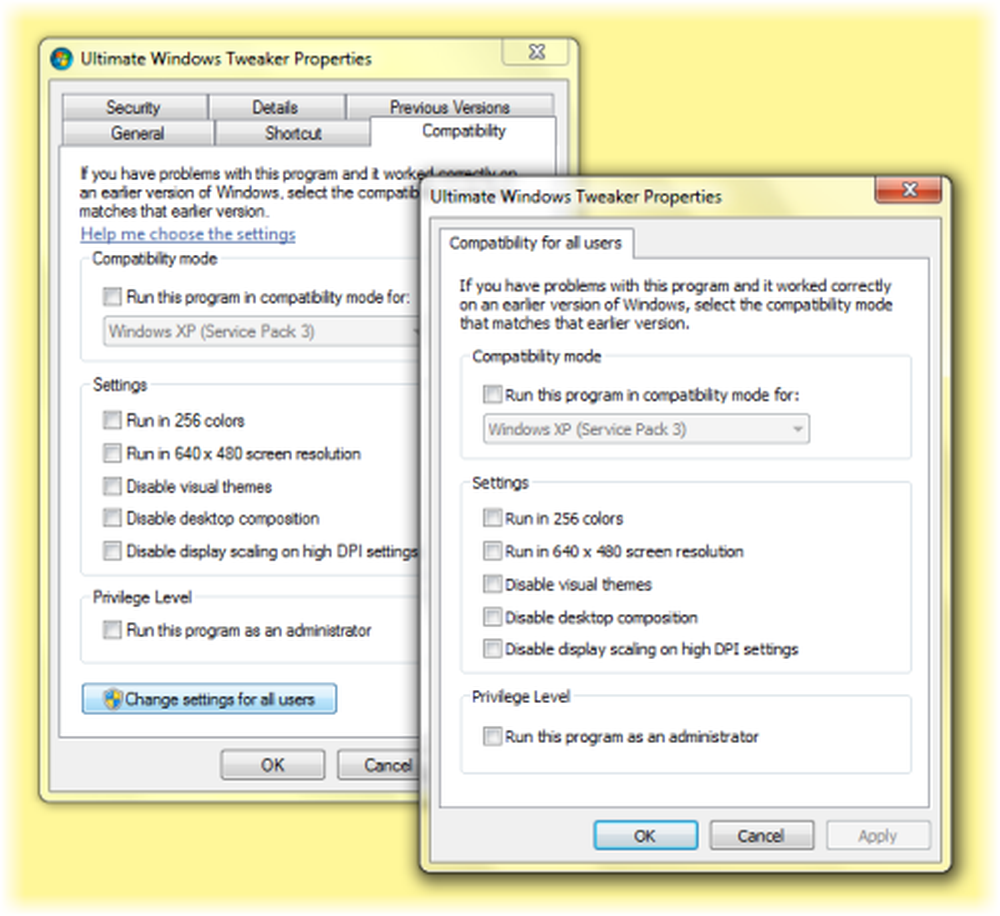
I Windows 10/8/7, for å kjøre et program, høyreklikker du vanligvis på ikonet og velger Kjør som administrator. Deretter gir du ditt samtykke til UAC-spørringen. Mens du kan gjøre det samme i Windows 8, gir Windows 8 eller Windows 8.1 deg en annen enkel måte. Du kan starte programmer direkte fra Start-skjermbildet, ved hjelp av administratorrettigheter. Høyreklikk programflisen og i menylinjen som vises nederst, velg Kjør som administrator.
Hvis du vil ha noen programmer til Kjør alltid som administrator, du kan konfigurere dem så. Ved hjelp av dette tipset kan du tvinge eller lage programmer alltid Kjør som administrator og å starte eller kjøre et program eller programvare i Administrator-modus.
Gjør programkjøringen som administrator
For å gjøre det, rett programikonet eller snarveien til programmet og åpne Egenskaper-boksen. Klikk kategorien Kompatibilitet.
Her velger du Kjør dette programmet som administrator eske. Klikk på Bruk> OK. Dette gjelder kun innstillingen til den nåværende brukeren.
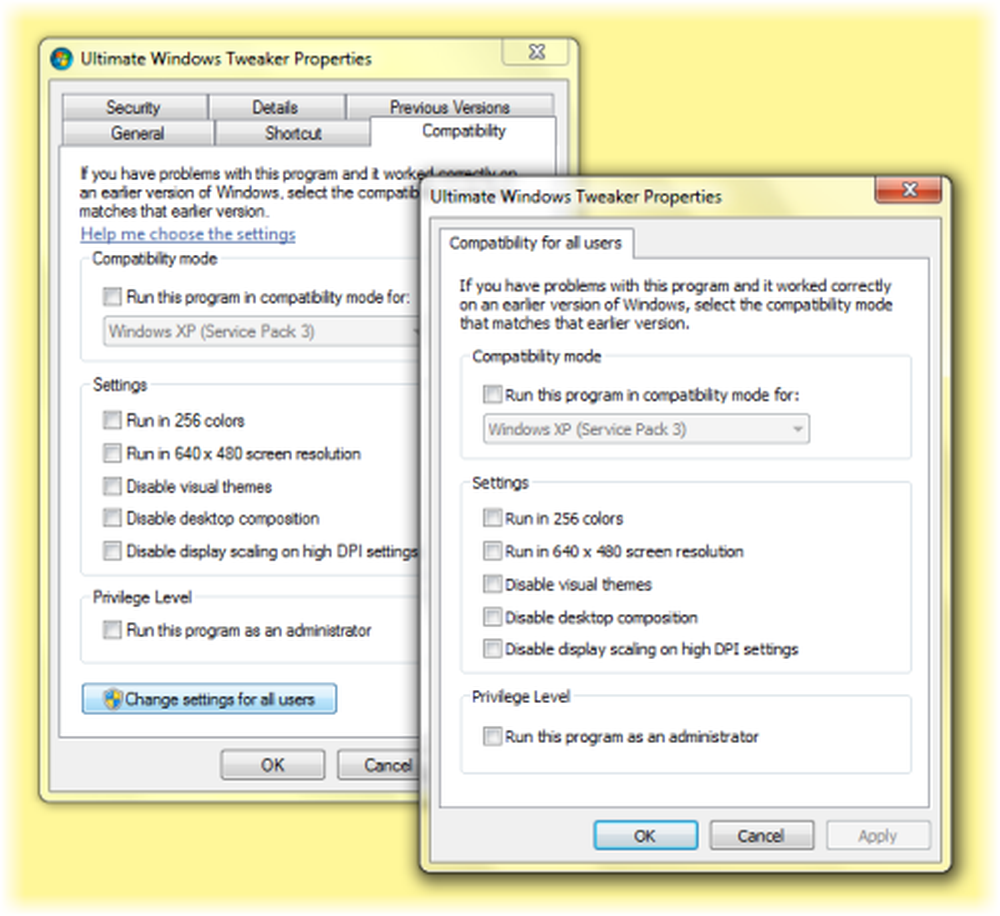
Men hvis du vil bruke 'alltid Kjør som administrator' -innstilling til alle brukere, klikk deretter Endre innstilling for alle brukere. Dette åpner en annen dialogboks. Velg igjen Kjør dette programmet som administrator boksen. Klikk på Bruk / OK.
Dette er også nyttig for å løse kompatibilitetsproblemer med eldre programmer som krever administratorrettigheter.
Hvis du ønsker det, kan du også autostart programmer som administrator.
Dette innlegget vil hjelpe deg hvis Kjør som administrator ikke fungerer.